Хитрость для покадрового воспроизведения видео YouTube
За последние несколько лет платформы, предлагающие нам видеоконтент в потоковом режиме, не переставали расширяться по всему миру. Многие из них платные, мы ссылаемся на предложения популярности НетфликсГБО, Амазон Прайм Видео, и т. д. Однако в то же время есть платформа, которая уже много лет с нами предлагает бесплатный контент такого типа — YouTube.
Фактически, мы могли бы сказать, что, говоря о YouTube, мы на самом деле имеем в виду преимущественно платформу потокового видео. Несколько лет назад Google купил этот огромный веб-сайт, чтобы превратить его в гиганта, которым он является сегодня. Следовательно, у нас есть множество способов получить доступ ко всему, что предлагается на этом веб-портале. Будь то из различных официальных приложений, сторонних клиентов или из браузера, среди прочего, мы можем посетить все, что нам представляет YouTube.
Существует несколько программ и платформ, которые мы можем использовать для просмотра видео на YouTube. Нет сомнений, что одним из наиболее важных элементов здесь является сам плеер и элементы управления, которые он нам предоставляет в самом начале. Сейчас мы сосредоточимся на одном из наиболее распространенных режимов работы, когда говорим о YouTube. В частности, мы имеем в виду момент, когда мы открываем и воспроизводим эти видео с нашего Интернет-навигатор любимый.
Для этого у нас нет ничего, кроме получить доступ к этой ссылке и выберите записи, которые мы хотим воспроизвести. В дополнение к этому мы расскажем вам, что у нас есть несколько простых способов управления воспроизведением на YouTube как таковым.
Как контролировать скорость воспроизведения YouTube
Для начала скажем вам, что каждый раз, когда мы загружаем новое видео на игрок платформы, в правой нижней части находим кнопку в форме шестеренки. Это дает нам доступ к индивидуальной конфигурации воспроизведения. Следовательно, в рассматриваемом случае мы увидим опцию, которая гласит: скорость воспроизведения. Как вы понимаете, это позволяет нам смотреть видео на нормальной скорости, а также увеличивать или уменьшать эту скорость. Все будет зависеть от потребностей каждого случая или от того, как мы хотим видеть этот конкретный контент.
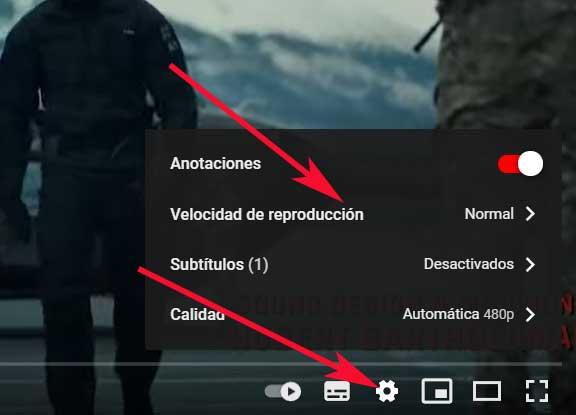
Точно так же и вручную мы имеем возможность, играя на нормальной скорости, совершать небольшие прыжки по 5 за 5 секунд. Это то, что мы можем выполнять как вперед, так и назад. Для этого нам нужно всего лишь нажать на кнопку стрелка вправо или влево чтобы стекло двигалось вперед или назад за 5 секунд.
Просмотр видео YouTube кадр за кадром
Этот тип управления воспроизведением довольно широко распространен среди обычных пользователей платформы. Но многие, возможно, не знают, что есть трюк, который позволяет нам как задерживать, так и задерживать этот контент покадрово. Это то, что может быть очень полезно для нас при одновременном просмотре определенного видео. максимальная детализация.
Что ж, для тех из вас, кто не знает, как это сделать, этого можно легко добиться, просто используя клавиши запятой (,) и точки (.) на клавиатуре. Они находятся рядом друг с другом, и нетрудно представить, что первый помогает нам вернуться на один кадр назад а второй идти вперед.